반응형
p176.psd
1.77MB
p176.png
0.30MB
177p.psd
2.07MB
177p.png
0.43MB
209p.psd
1.75MB
209p.png
0.44MB

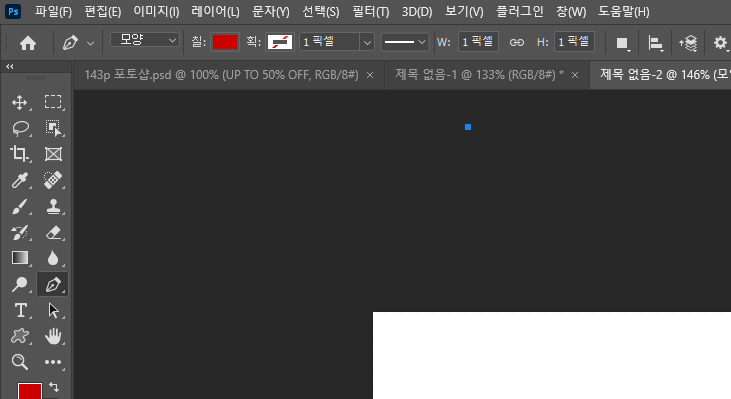

선을 중단 시키고 싶을 경우 컨트롤 누른 상태에서 바탕 하얀색 화면 클릭해야함
도형 완성 직전에 마우스 커서에 동그라미가 뜹니다

컨트롤 + K
단축키로 들어갈 수 있음
안내선 격자 및 분할영역
격자 간격 50 / 세분 4
설정해주기

이걸로 격자를 나타낼 수 있음

아래는 앞으로 일어날 미래
(위의 경우 핸들 방향이 위로 가있기 떄문에 어디서 왔는지 짐작 가능

누끼따기 중에서 삭제하고 싶은 영역 펜툴로 그려준 다음에
컨트롤 + 엔터 누르면 영역 선택이 됨
(단 패스로 해주고 해야 삭제가 됨)
패스 누르고 펜툴로 영역 선택 후
컨트롤+ 엔터 그리고 딜리트

그림들 색상 변경이 제대로 안될 경우 색상화 눌러주고 변경해야함
색상화 체크 안한 그림

색상화 체크된 그림

색상화 체크해줘야 전체적인 톤이 변경됨
P176 예제

177P

209p

405p

반응형
'포토샵 기초강좌' 카테고리의 다른 글
| 포토샵 7강 누끼따기 고급, 배경 인식 방법 (0) | 2022.02.19 |
|---|---|
| 포토샵 6강 눈금자 세팅 및 액자 효과, 2급 실습 예제 (0) | 2022.02.18 |
| 포토샵 4강 레이어 마스크 만들기, 유튜브 썸네일 만들기 (0) | 2022.02.17 |
| 포토샵 강좌3 액자효과 만들기 (0) | 2022.02.16 |
| 포토샵 1강 누끼 따는 방법과 레거시 설정하기 (0) | 2022.01.26 |




댓글